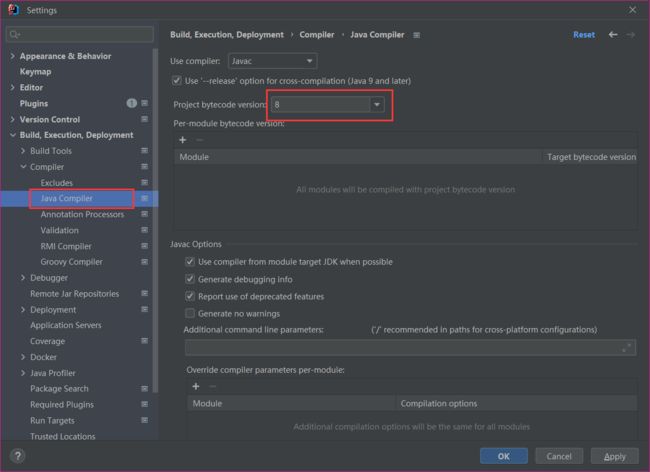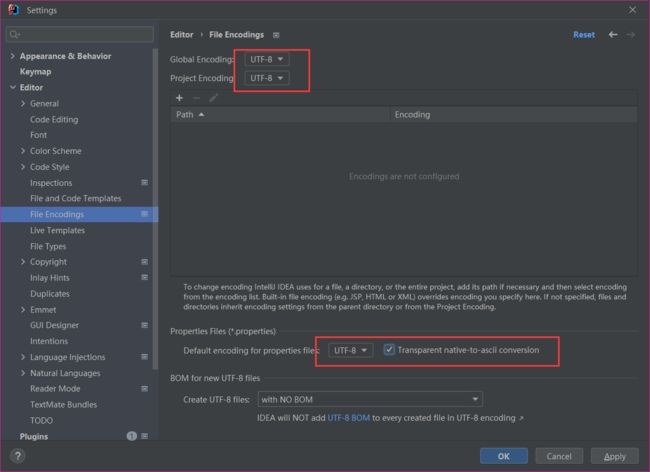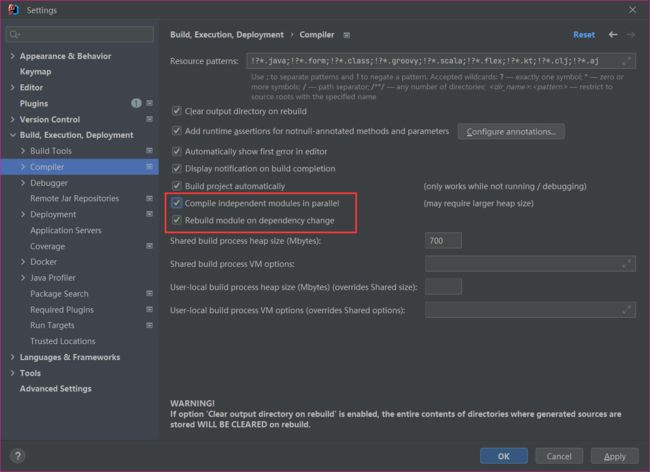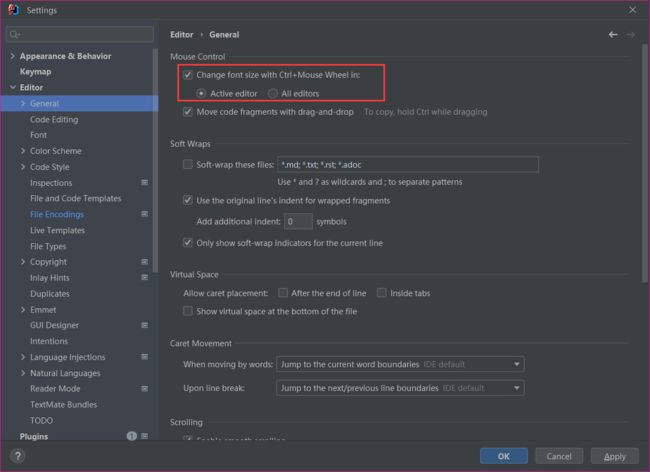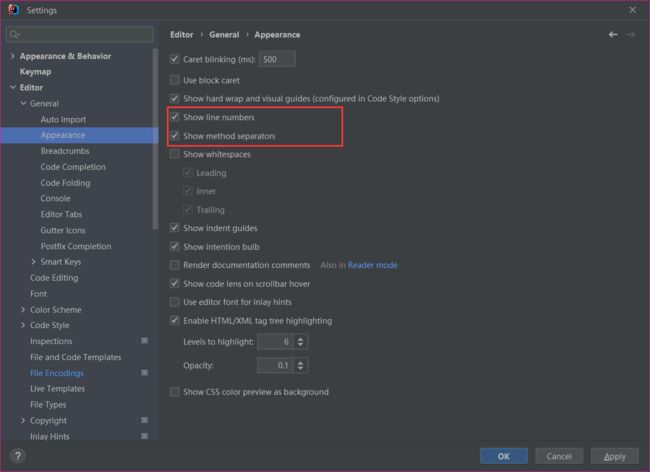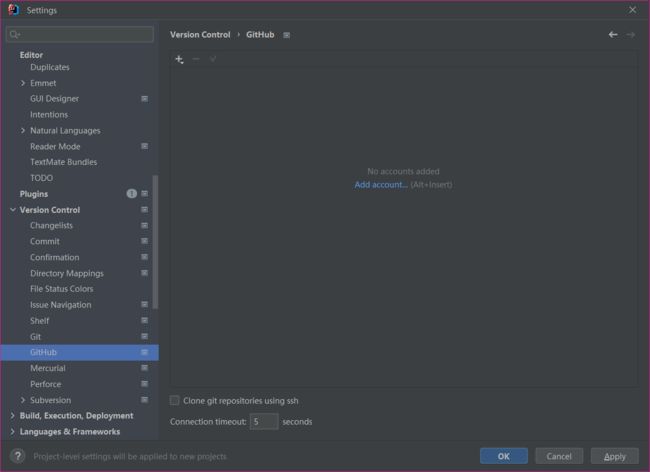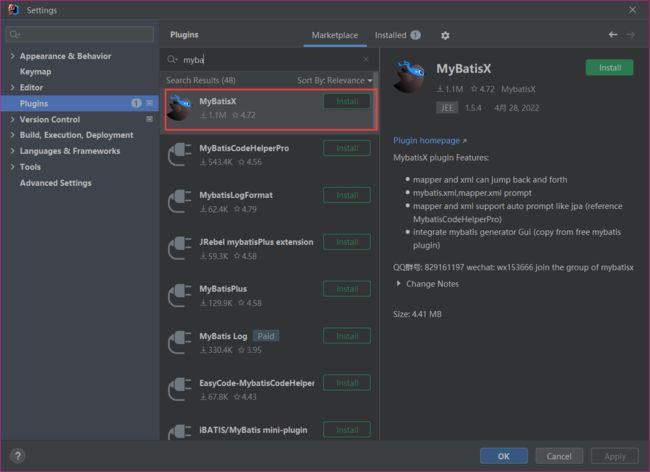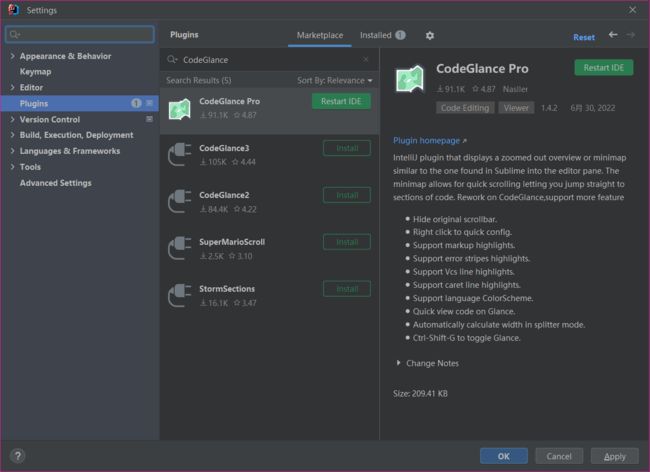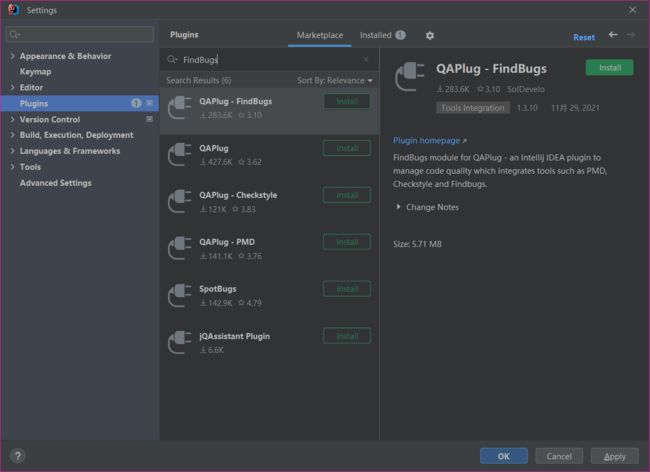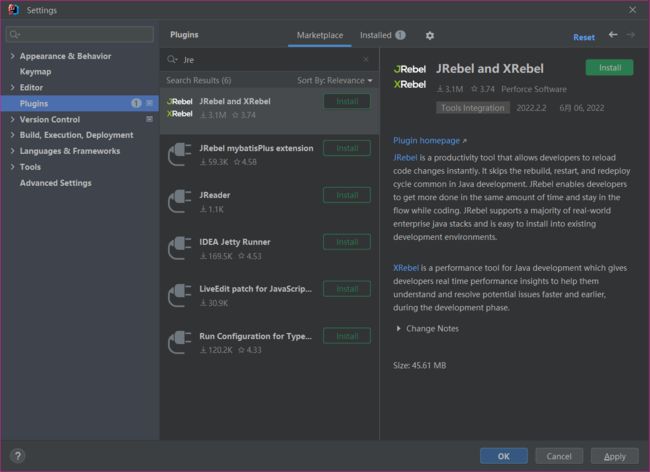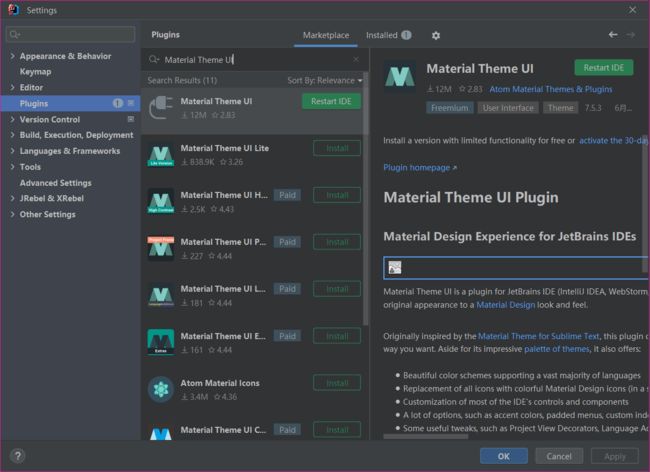IDEA 配置及插件和快捷键总结
title: IDEA 配置及插件
date: 2022-07-01 10:12:53
tags:
- Java
- IDEA
categories: - 开发工具及环境
cover: https://cover.png
feature: false
文章目录
- 1. 配置
-
- 1.1 设置编译版本
- 1.2 设置编码
- 1.3 自动导包
- 1.4 自动编译
- 1.5 设置主题
- 1.6 设置字体字号
- 1.7 滚轮修改字体大小
- 1.8 控制台字体
- 1.9 行号与方法分隔符
- 1.10 忽略大小写字母
- 1.11 多行显示
- 1.12 设置 Maven
- 1.13 GitHub 账户
- 1.14 配置 Git
- 1.15 配置文件隐藏
- 1.16 配置相同词背景色
- 1.17 配置实现 Serializable 快速生成 serialVersionUID
- 1.18 创建类或接口和枚举模板
- 1.19 自定义方法注释模板
- 2. 插件
-
- 2.1 MyBatisX
- 2.2 lombok
- 2.3 Background Image Plus +
- 2.4 Alibaba Java Coding Guidelines
- 2.5 CodeGlance
- 2.6 Translation
- 2.7 Key promoter X
- 2.8 Maven Helper
- 2.8 FindBugs
- 2.9 GitHub Copilot
- 2.10 Jrebel
- 2.11 Rainbow Brackets
- 2.12 SequenceDiagram
- 2.13 Material Theme UI
- 2.14 Atom Material Icons
- 2.15 jclasslib Bytecode Viewer
- 2.15 MapStruct Support
- 2.16 SonarLint
- 3. 快捷键
1. 配置
1.1 设置编译版本
1.2 设置编码
1.3 自动导包
1.4 自动编译
1.5 设置主题
1.6 设置字体字号
1.7 滚轮修改字体大小
1.8 控制台字体
1.9 行号与方法分隔符
1.10 忽略大小写字母
1.11 多行显示
1.12 设置 Maven
设置自定义 Maven 路径与配置文件路径和仓库路径

设置 JDK,设置下载依赖的时候的下载内容

1.13 GitHub 账户
1.14 配置 Git
1.15 配置文件隐藏
隐藏不希望看见的文件。File --> Settings --> Editor --> File Types --> Ingored Files And Folders,添加想要隐藏的文件或文件夹
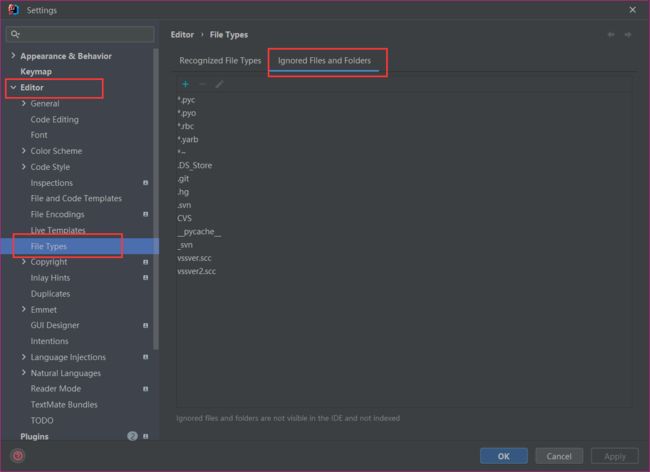
1.16 配置相同词背景色
1.17 配置实现 Serializable 快速生成 serialVersionUID
在 Settings 里依次找到 Editor --> inspections --> JVM languages,或者直接搜索,勾选下图选项
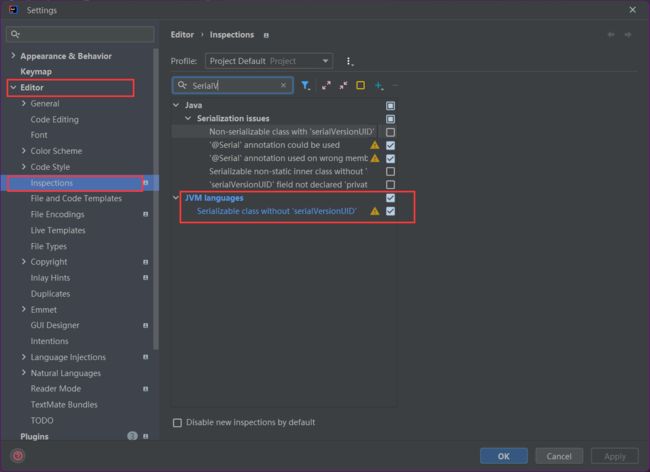
在类上按下 Alt + Enter,或悬停,会提示创建 serialVersionUID
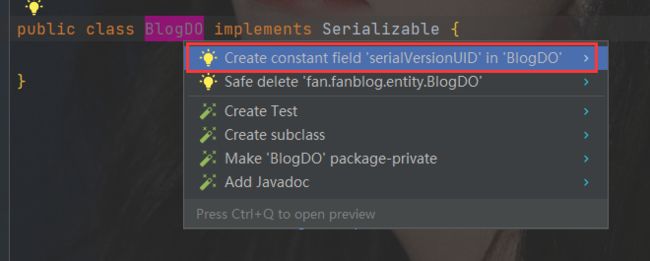
1.18 创建类或接口和枚举模板
/**
* $description
* @author ${USER}
*/

创建类时会提示输入 description
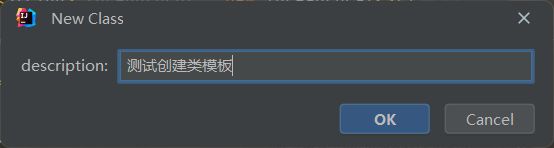
创建完成自动添加注释
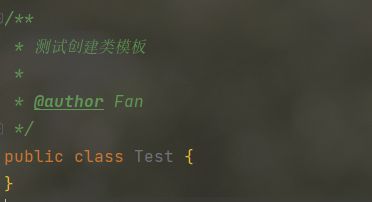

或者也可以在 File Header 里配置

1.19 自定义方法注释模板
找到 Live Template,可以点击右边的 + 号创建一个模板组,再在该模板组下创建自定义的方法注释模板,Abbreviation 指缩写,这里用 * 表示注释模板 ,这样先输入 /* 后再输入 * 按下回车生成方法注释,刚好符合 Javadoc 规范
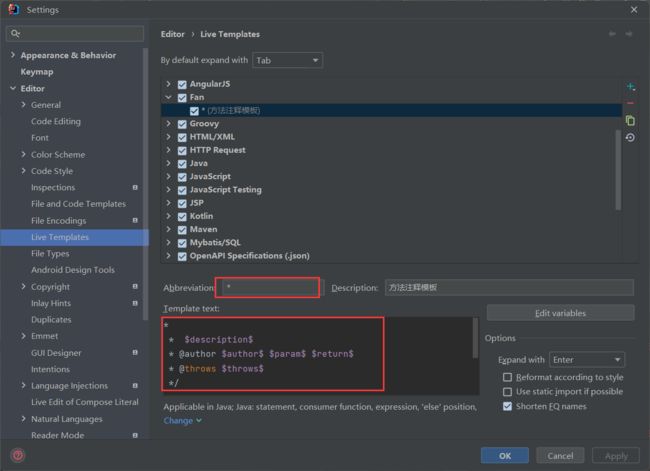
这里为具体的模板内容,可根据情况进行增减,Javadoc 地址。这里在第一行的占位符前面加了一个空格,因为生成模板后直接写注释会导致 params 错位,可以先按一下删除这个空格再写注释,就不会有格式问题
*
* $description$
* @author $author$ $param$ $return$
* @throws $throws$
*/
给参数定义值。这里的 params 不使用 IDEA 的默认实现,不符合 Javadoc 规范,自己进行实现
groovyScript("if(\"${_1}\"==\"null\"||\"${_1}\".length() == 2) {return '';} else {def result=''; def params=\"${_1}\".replaceAll('[\\\\[|\\\\]|\\\\s]', '').split(',').toList();for(i = 0; i < params.size(); i++) {if(i==0){result+='\\n * @param ' + params[i]}else{result+='\\n' + ' * @param ' + params[i]}}; return result;}", methodParameters());
return 也采用自己的实现,加上 @link 标签,可以点击查看返回类型的信息
groovyScript("def returnType = \"${_1}\"; if (returnType == \"void\" || returnType == \"null\" || returnType == null ) return \"\"; def result = '\\n * @return {@link ' + returnType + '}'; return result;", methodReturnType());
throws 暂时没有方式自动获取到异常信息
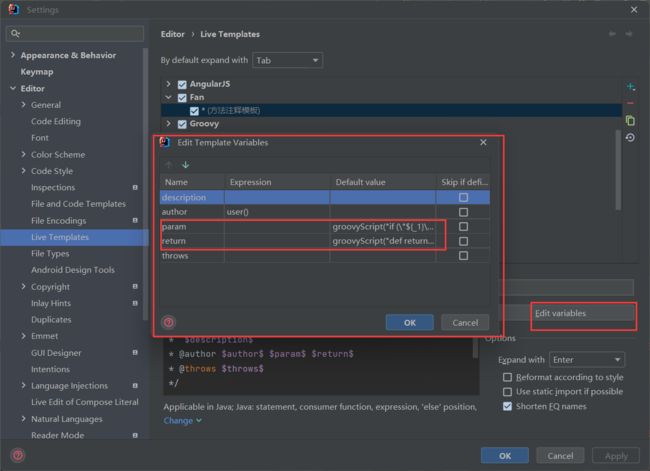
最后选择应用场景和触发形式,选择回车触发
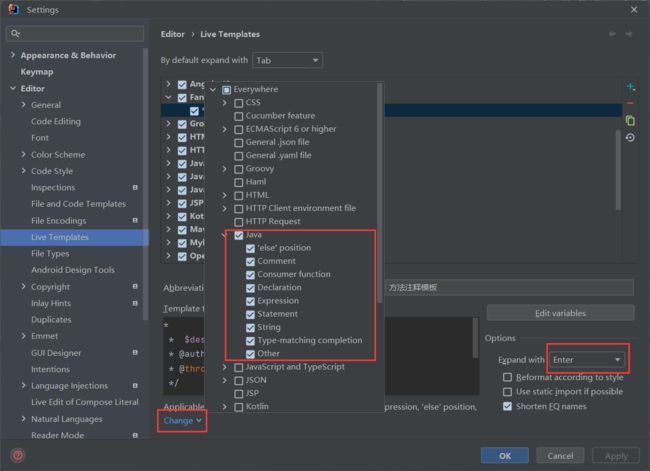
先输入 /*,再输入 *,按下回车

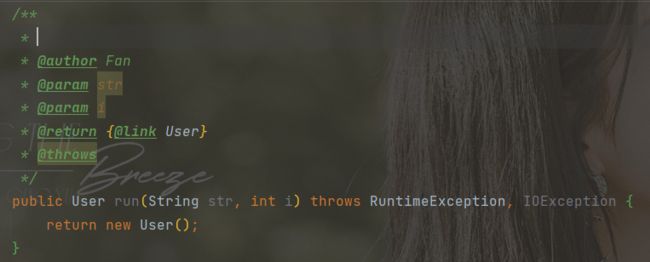
补全信息,最后预览如下

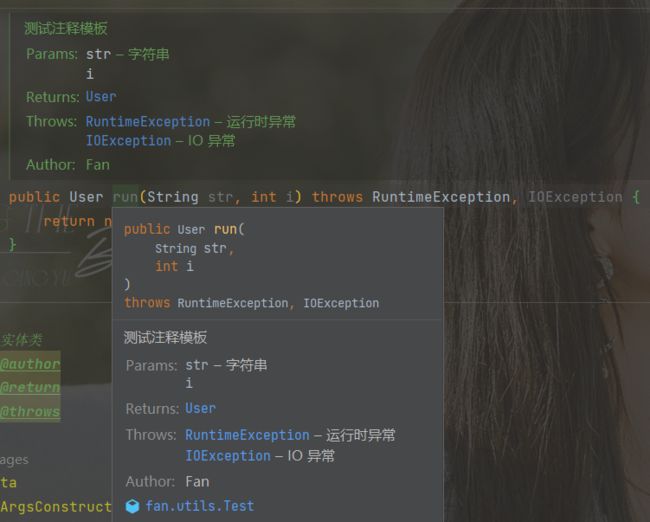
2. 插件
2.1 MyBatisX
2.2 lombok
2.3 Background Image Plus +
修改 IDEA 背景,可以设置为图片,轮播

设置图片路径和轮播
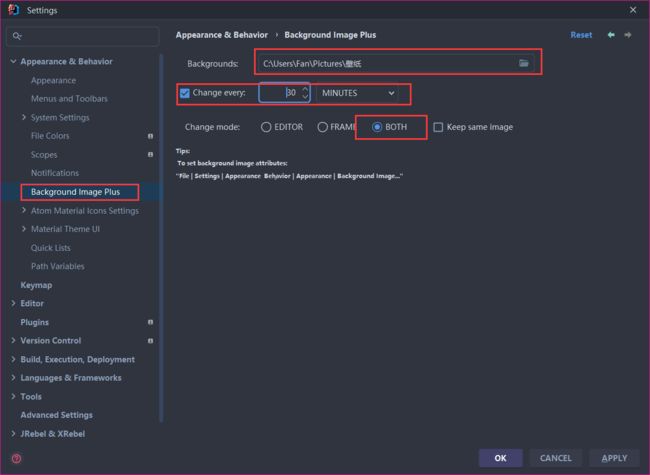
设置背景布局和透明度等
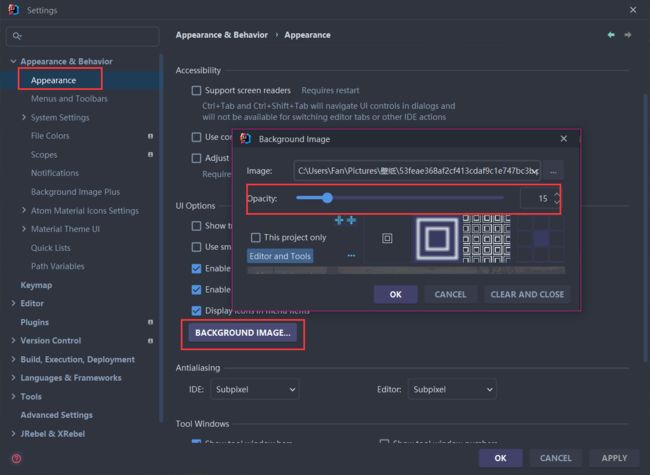
2.4 Alibaba Java Coding Guidelines
2.5 CodeGlance
2.6 Translation
2.7 Key promoter X
2.8 Maven Helper
2.8 FindBugs
2.9 GitHub Copilot
2.10 Jrebel
安装后激活,下面这种方式对版本有要求,可查看链接的官网说明,需高版本激活可自行寻找
Service Address :https://jrebel.qekang.com/{GUID}(https 失效时换成 http)
GUID 地址:
- https://www.guidgen.com
- http://www.ofmonkey.com/transfer/guid
- https://www.guidgenerator.com/online-guid-generator.aspx
2.11 Rainbow Brackets
2.12 SequenceDiagram
2.13 Material Theme UI
2.14 Atom Material Icons
可以不安装 Material Theme UI,只使用主题图标,如上
2.15 jclasslib Bytecode Viewer
2.15 MapStruct Support
配合 MapStruct 使用
2.16 SonarLint
与 Alibaba Java Coding Guidelines 同为代码检查插件,个人感觉该插件更好用
3. 快捷键
可根据个人习惯修改
- Ctrl + F:查找
- Ctrl + Shift + F:全局查找
- Ctrl + R:替换
- Ctrl + Y:删除光标所在行 或 删除选中的行
- Ctrl + Shift + Z:回退撤销,回退 Ctrl + Z 的操作
- Ctrl + D:复制光标所在行 或 复制选择内容,并把复制内容插入光标位置下面
- Ctrl + P:方法参数提示显示
- Ctrl + Q:光标所在的变量 / 类名 / 方法名等上面(也可以在提示补充的时候按),显示文档内容
- Ctrl + H:显示当前类的层次结构
- Ctrl + O:选择可重写的方法
- Ctrl + I:选择可继承的方法
- Ctrl + /:注释光标所在行代码,会根据当前不同文件类型使用不同的注释符号
- Ctrl + Enter:智能分隔行
- Ctrl + Space: 基础代码补全,默认在 Windows 系统上被输入法占用,需要进行修改。改为 Alt + Enter

- Alt + Insert:代码自动生成,如生成对象的 set / get 方法,构造函数,toString() 等。改为 Alt + I

- Alt + Enter:IntelliJ IDEA 根据光标所在问题,提供快速修复选择,光标放在的位置不同提示的结果也不同
- Ctrl + Alt + L:格式化代码,可以对当前文件和整个包目录使用
- Ctrl + Alt + 左方向键:退回到上一个操作的地方
- Ctrl + Shift + /:代码块注释
- Ctrl + Shift + Space:智能代码提示,可以改为 Alt + /

- Ctrl + Alt + Space:类名或接口名提示
- 连按两次Shift:弹出 Search Everywhere 弹出层
- Ctrl + Alt + T:Surround with,快捷使用 if 或 try catch 等,可以改为 Alt + T

- Ctrl + Shift + F10:运行,改为 Alt + 0

- 新建类,添加快捷键,Alt + N
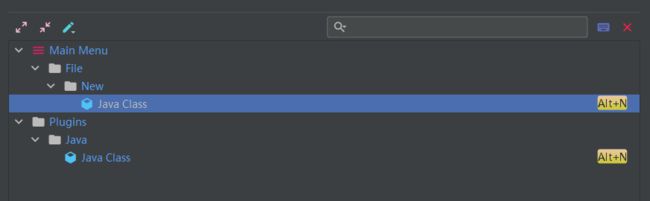
- 清空控制台,添加快捷键,Alt + C